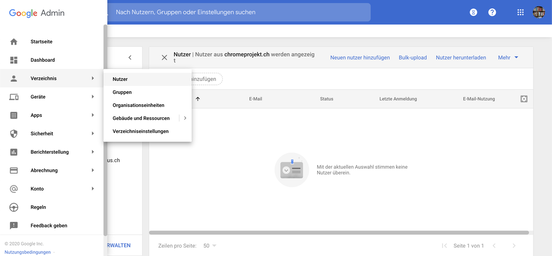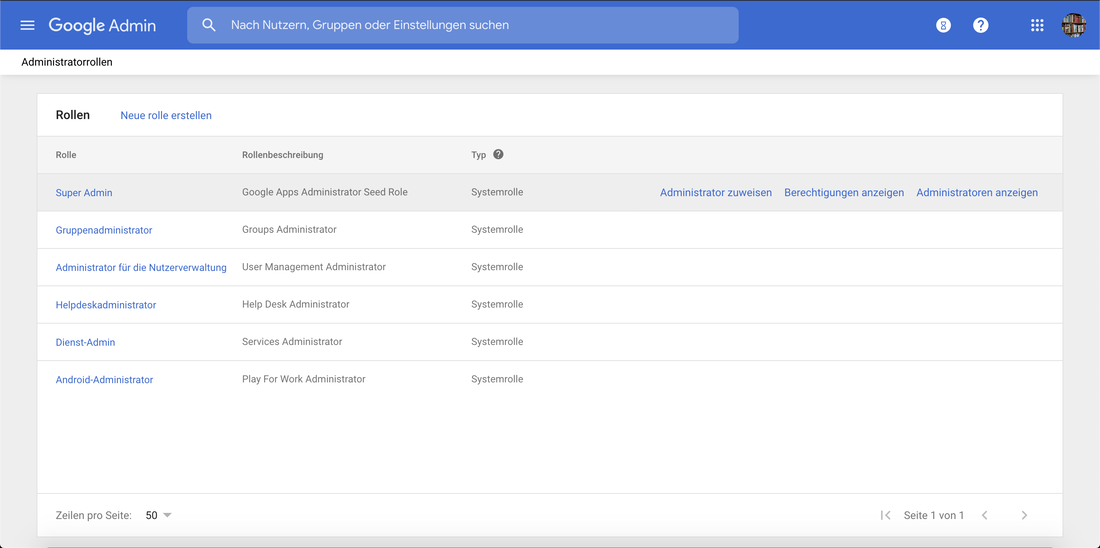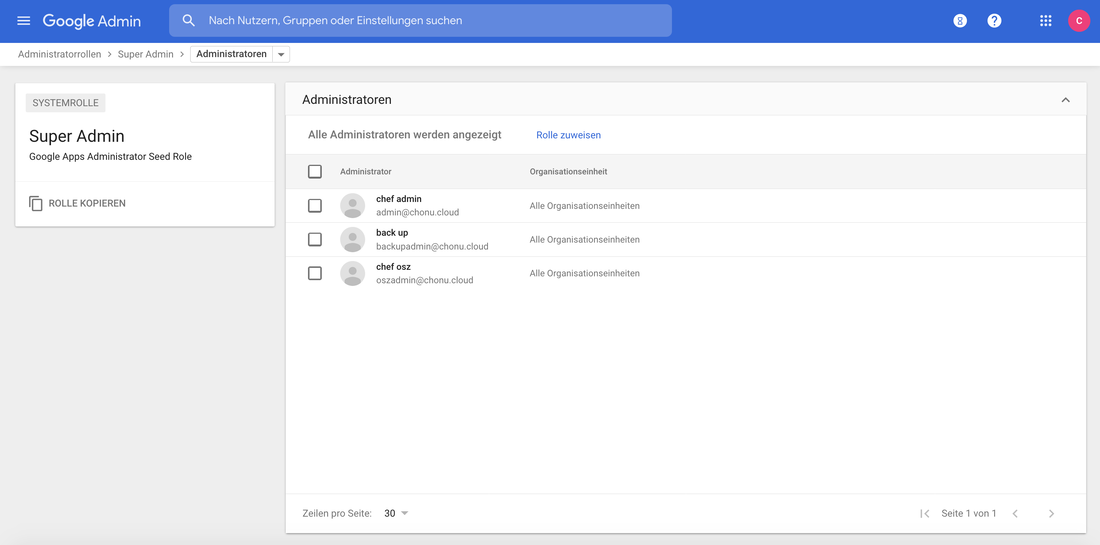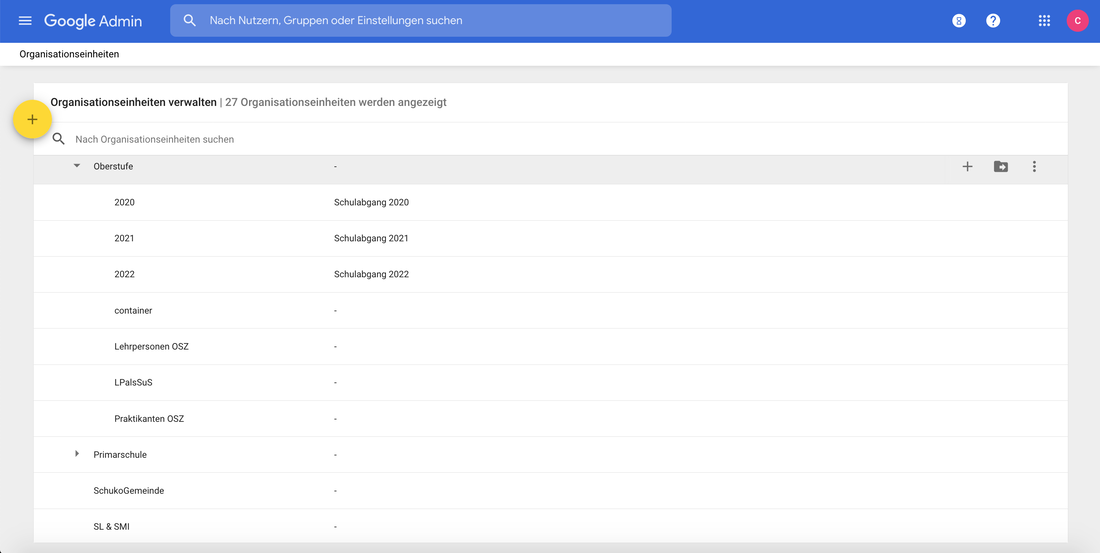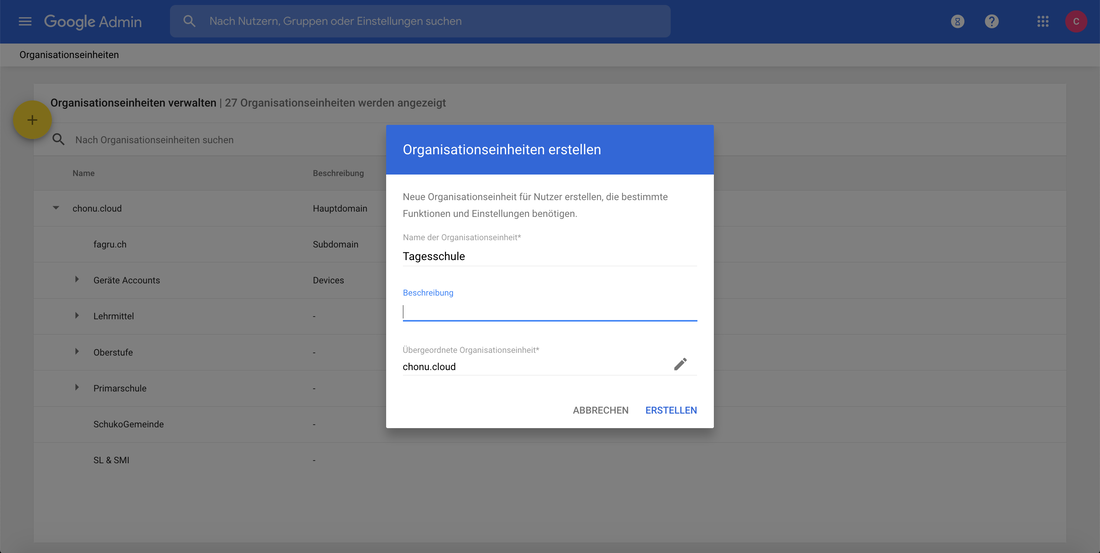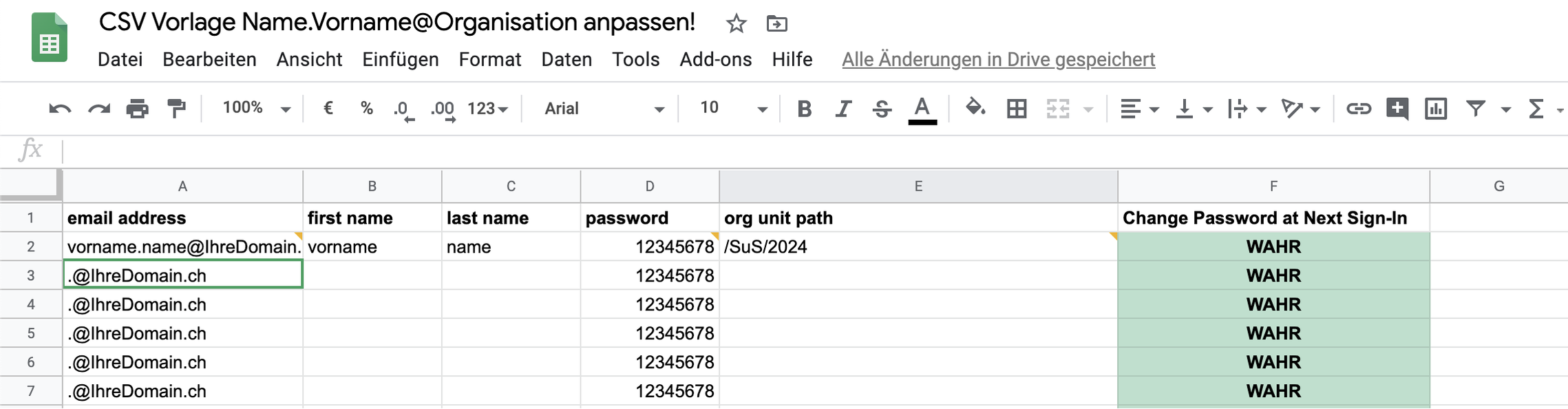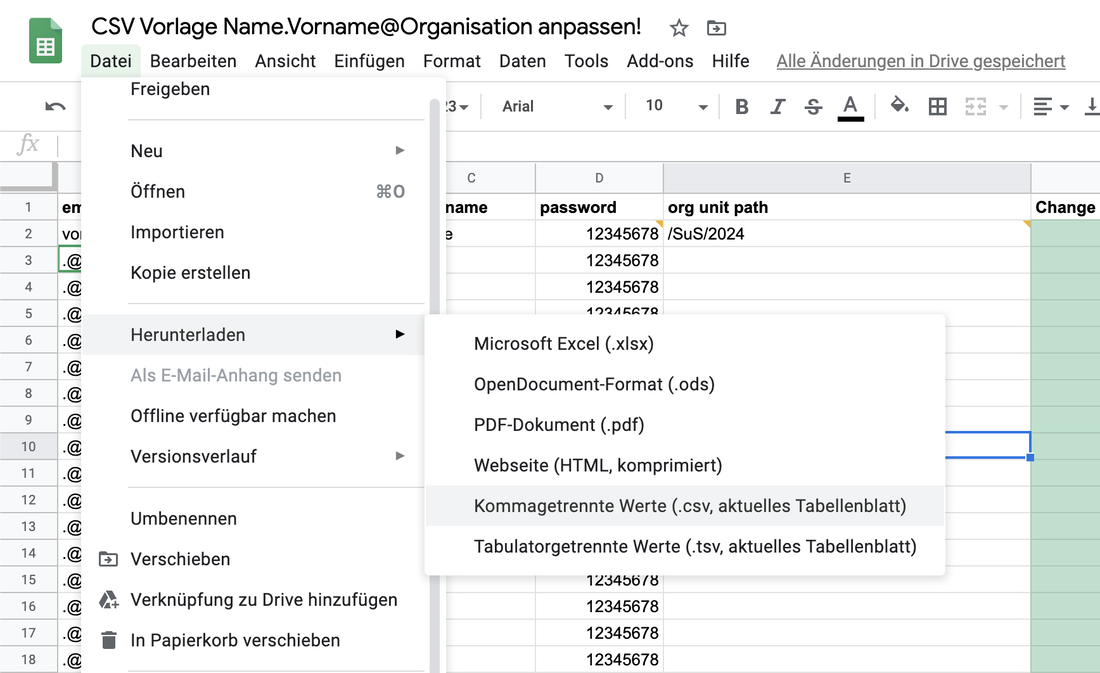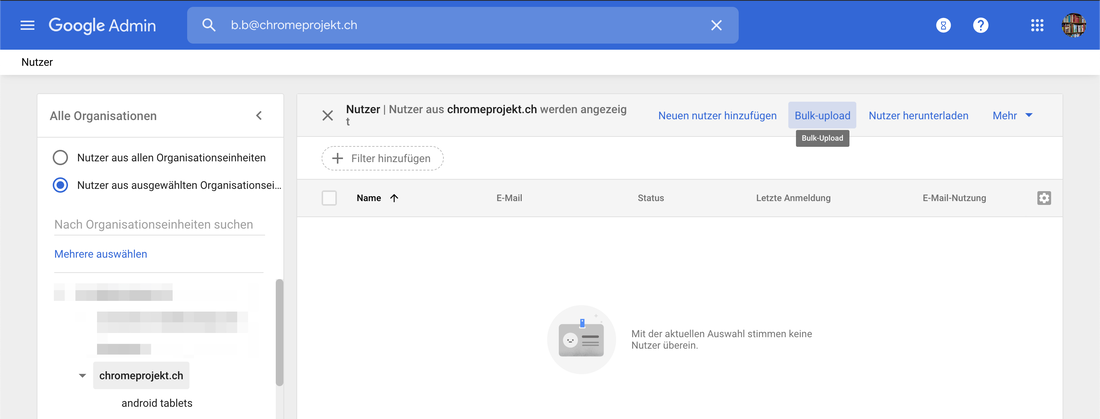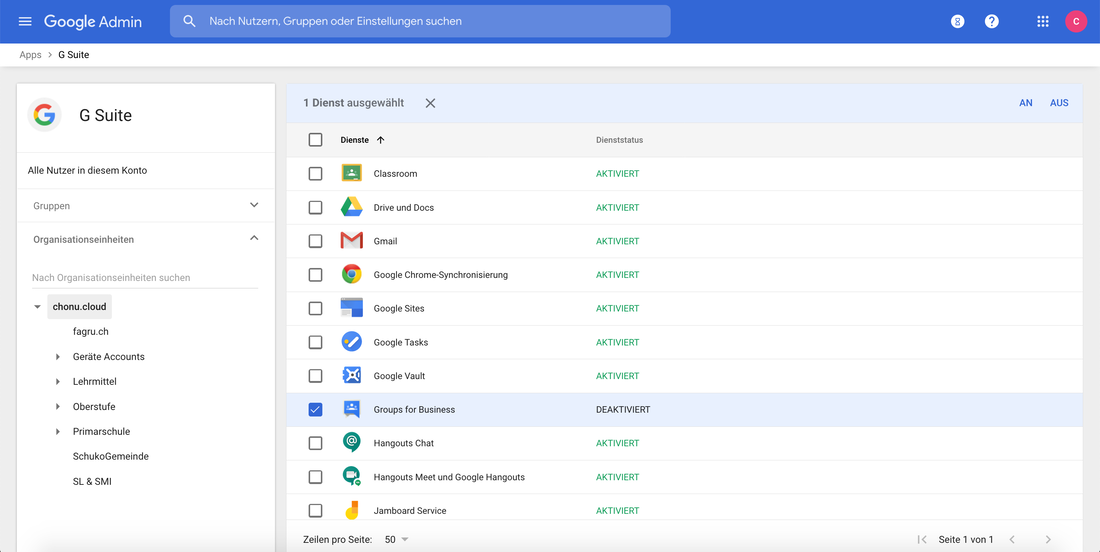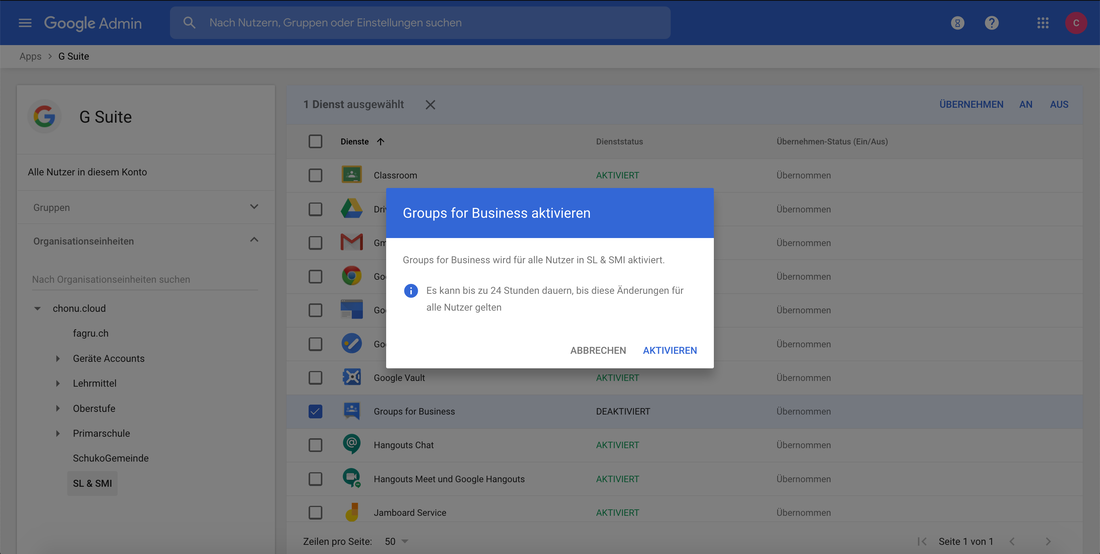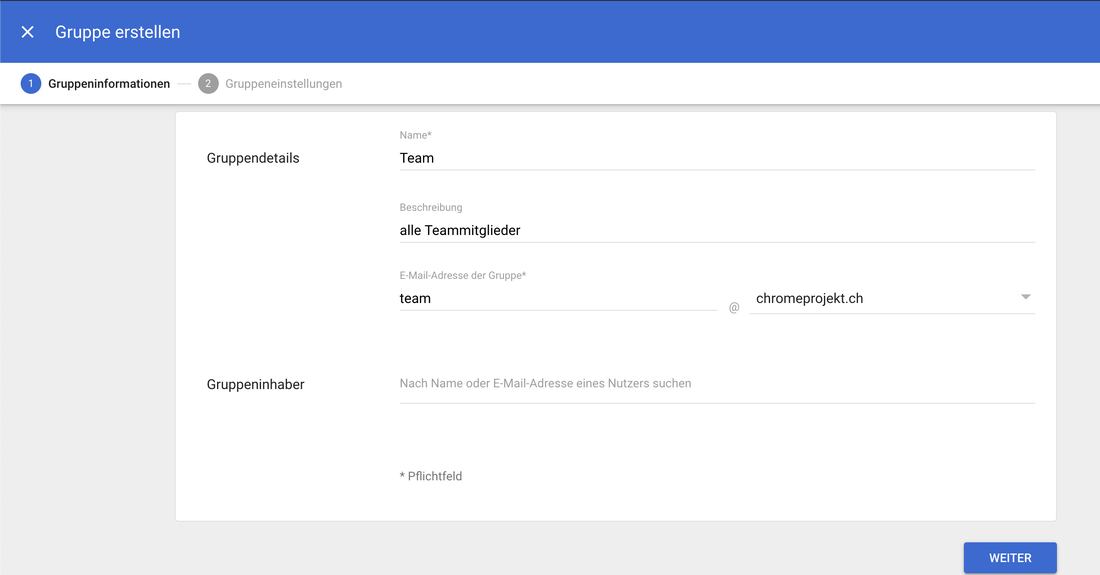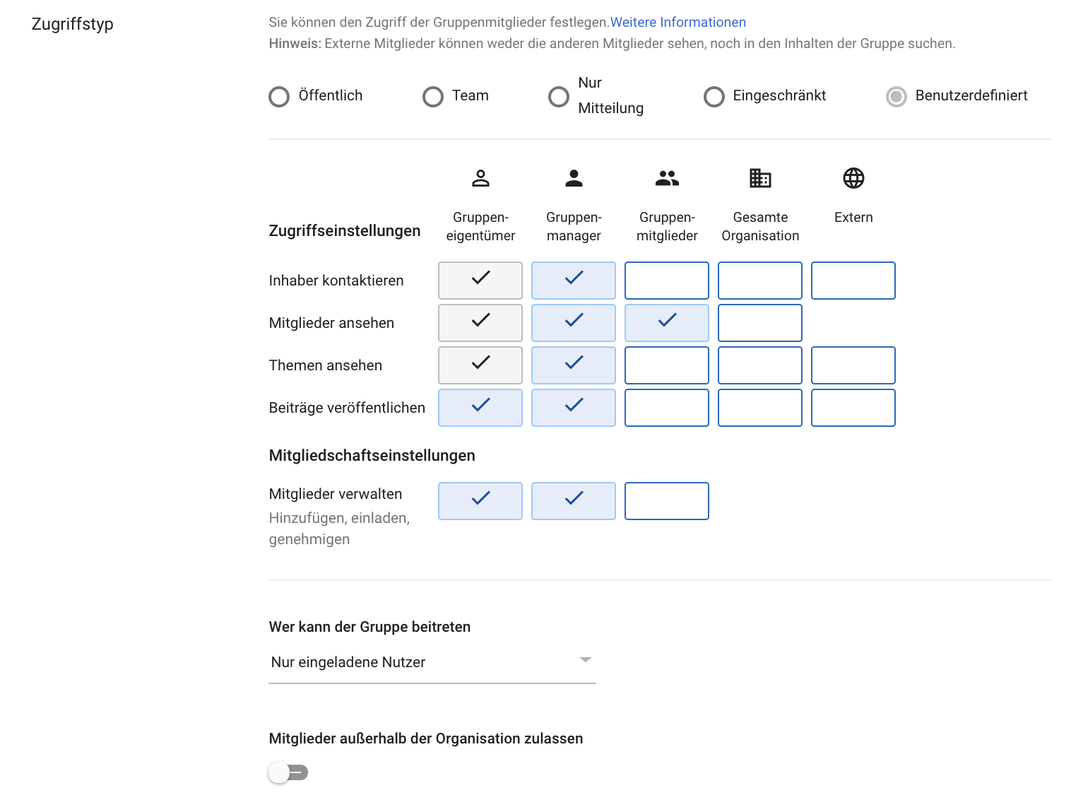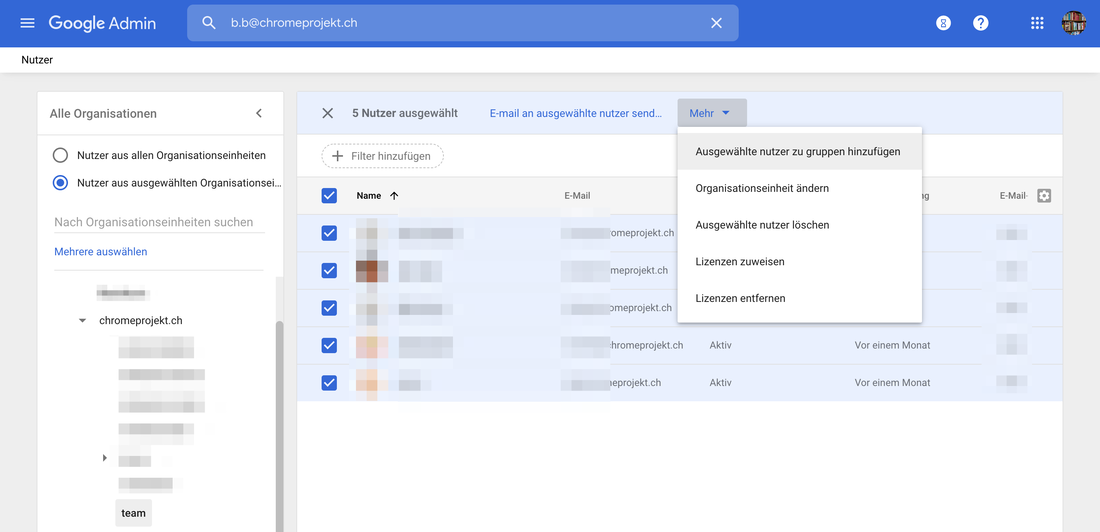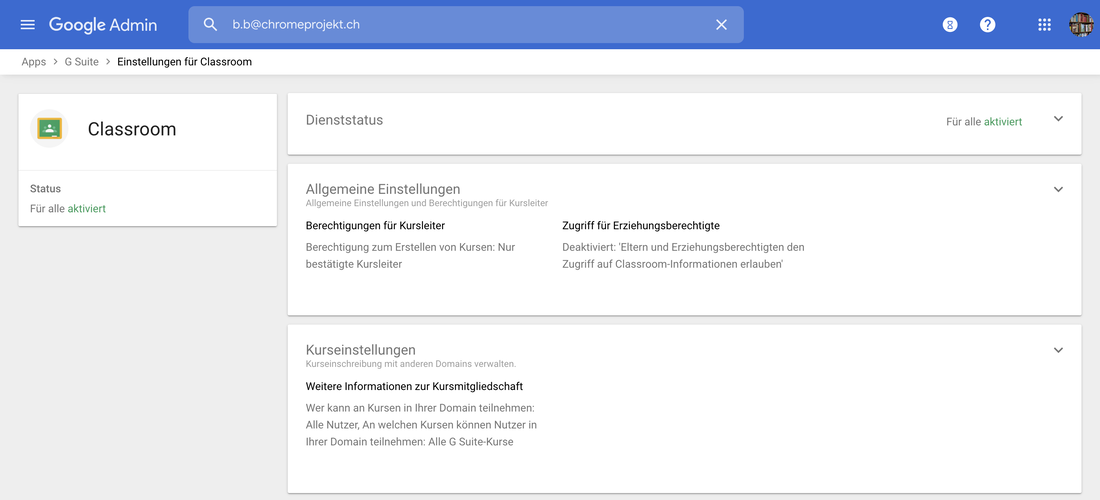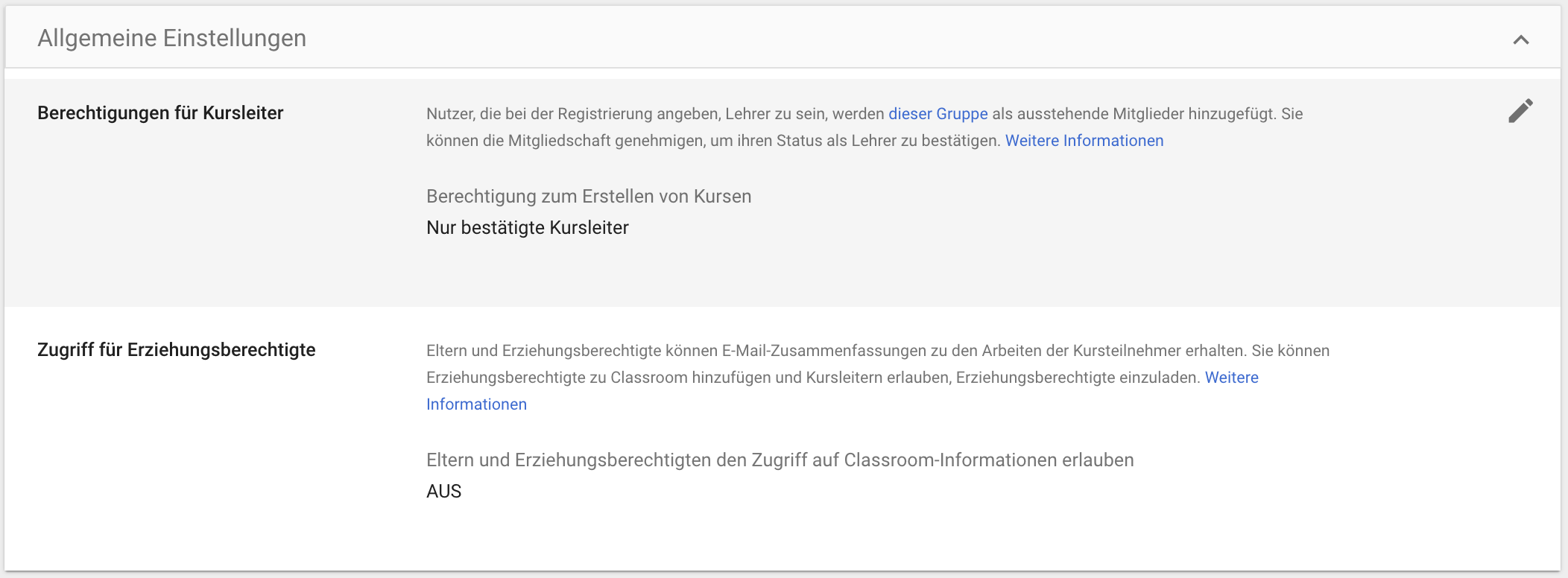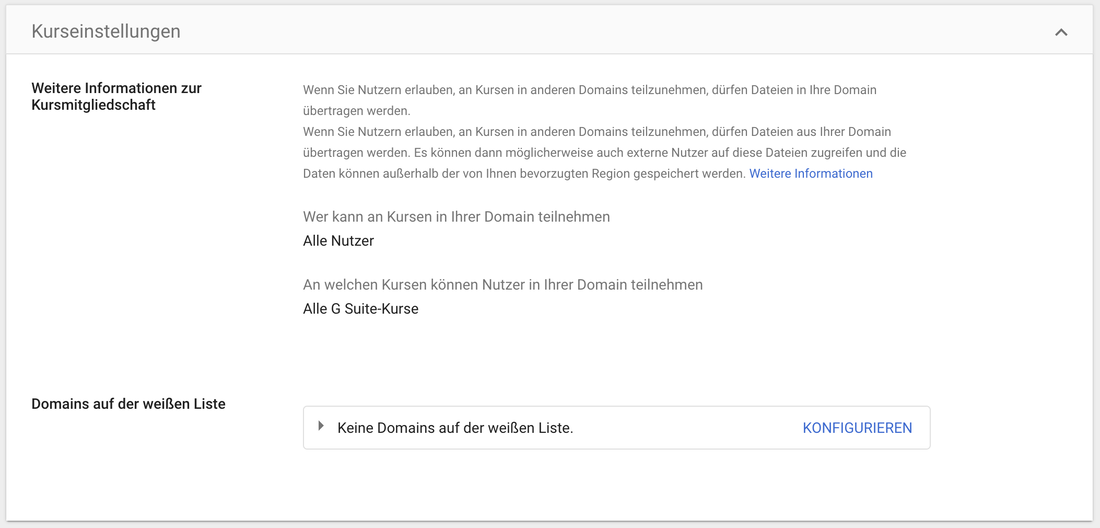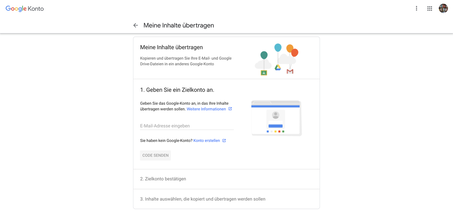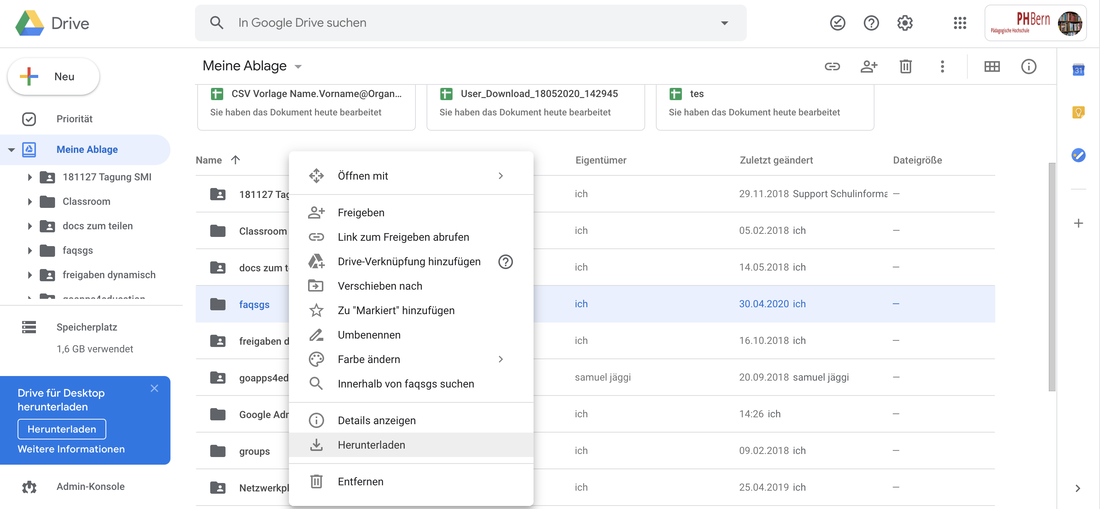Admin-Rollen nach Konzept zuteilen
In Ihrem Konzept Medien & Informatik haben Sie die Berechtigungsfragen geregelt. Wir empfehlen, dass Sie sich zu Beginn für Ihre Domain einen oder zwei unpersönliche Administratoren einrichten. Diese Login-Daten sind stets geheim und nur durch die berechtigen Personen zu gebrauchen & aufzubewahren. Es empfiehlt sich ebenfalls, alle Nutzer über die Möglichkeiten des Admins zu informieren und die Rolle und Verantwortung mit dem Admin evtl. vertraglich zu regeln.
Diese Zuteilung ist via Admin-Konsole / Admin-Rolle einfach zu organisieren.
Zur entsprechenden Supportseite geht's hier...
Zur entsprechenden Supportseite geht's hier...
Organisation der Organisationseinheiten
Es ist aus zwei Gründen sinnvoll, Ihre Organisation in Unterorganisationen einzuteilen. Dies um Ihre Nutzer einfacher zu verwalten und den Unterorganisationen unterschiedliche Berechtigungen z.B. bei der Verwendung von Apps zuteilen zu können .
Empfehlung - legen Sie mindestens eine Unterorganisation für ihre Lehrpersonen und ein eine pro Jahrgang/Promotion Ihrer Schülerinnen & Schüler an. Eine mögliche Strukturierung könnte wie folgt aussehen:
Empfehlung - legen Sie mindestens eine Unterorganisation für ihre Lehrpersonen und ein eine pro Jahrgang/Promotion Ihrer Schülerinnen & Schüler an. Eine mögliche Strukturierung könnte wie folgt aussehen:
Organisationseinheiten können via "gelber +Button" erstellt und benannt werden.
Zur entsprechenden Supportseite geht's hier...
Zur entsprechenden Supportseite geht's hier...
Nutzer erstellen und der Unterorganisation zuweisen
Nutzer können einfach in der Admin-Konsole via Bulk-Upload erstellt werden und sogar entsprechend zugeteilt werden.
Mit diesem Google-Sheet können Sie direkt über Ihr "Admin-Konto" via die App "Google Tabellen" Ihre Nutzer erstellen. Fügen Sie in der Spalte E den Pfad der entsprechenden Unterorganisation ein und passen sie in der Formel der Spalte A "IhreDomain.ch" durch Ihre Domain entsprechend an.
Wenn Ihre Nutzer in der Tabelle richtig aufgeführt sind, können Sie dieses Dokument als kommagetrennte Werte (.csv, aktuelles Tabellenblatt) herunterladen und in der "Admin-Konsole" im Bereich "Nutzer" via "Bulk-Upload" hochladen.
Wichtig - überprüfen Sie vor der Weitergabe der Accounts an die Nutzer, dass sich nicht doppelte Email-Adressen ([email protected] & [email protected]) eingeschlichen haben. Sie können hierzu direkt neben dem "Bulk-Upload" auf "Nutzer herunterladen" klicken und Ihre Accounts in Ihrer Domain überprüfen.
Zur entsprechenden Supportseite geht's hier...
Wenn Ihre Nutzer in der Tabelle richtig aufgeführt sind, können Sie dieses Dokument als kommagetrennte Werte (.csv, aktuelles Tabellenblatt) herunterladen und in der "Admin-Konsole" im Bereich "Nutzer" via "Bulk-Upload" hochladen.
Wichtig - überprüfen Sie vor der Weitergabe der Accounts an die Nutzer, dass sich nicht doppelte Email-Adressen ([email protected] & [email protected]) eingeschlichen haben. Sie können hierzu direkt neben dem "Bulk-Upload" auf "Nutzer herunterladen" klicken und Ihre Accounts in Ihrer Domain überprüfen.
Zur entsprechenden Supportseite geht's hier...
Groups erstellen und Richtlinien festlegen
Groups sind Gruppen von Nutzern, die über eine Mailadresse zusammengefasst werden. Diese Gruppen können zum einfachen Erstellen von geteilten Ablagen oder Chatrooms gebraucht werden. Ebenfalls können Mails so an alle Nutzer der Gruppe versandt oder Freigaben von Dokumenten oder Ordner administriert werden.
Für Schulen empfiehlt es sich, Groups nur durch den Administrator erstellen zu lassen. Ansonsten entsteht oft Wildwuchs bei den Bezeichnungen und der Vergabe der Rechte.
Zum Administrieren von "geteilten Ablagen" auf Ebene Schulleitung haben sich Groups-Gruppen als sehr nützlich erwiesen.
Für Schulen empfiehlt es sich, Groups nur durch den Administrator erstellen zu lassen. Ansonsten entsteht oft Wildwuchs bei den Bezeichnungen und der Vergabe der Rechte.
Zum Administrieren von "geteilten Ablagen" auf Ebene Schulleitung haben sich Groups-Gruppen als sehr nützlich erwiesen.
Via Gruppen in der Admin-Konsole können Sie eine neue Groups-Gruppe erstellen, die Einstellungen definieren und via Nutzer, bzw. Unterorganisationen die Nutzer der Groups-Gruppe hinzufügen.
Zur entsprechenden Supportseite geht's hier.
Zur entsprechenden Supportseite geht's hier.
Google Classroom administrieren
Damit alle Lehrpersonen Kurse in der App Classroom erstellen können und die Schülerinnen & Schüler nicht, bedarf es einiger Grundeinstellungen.
In den Einstellungen der App "Classroom" unter allgemeinen Einstellungen "nur bestätigte Kursleiter" auswählen und "unter Kurseinstellungen" allen Nutzern der Domain und allen G-WorkspaceNutzern die Teilnahme an Kursen Ihrer Domain gewähren. Danach kontrollieren, dass alle Lehrpersonen der Gruppe "[email protected]" dazu gehören.
Nutzer archivieren, bzw. löschen
Wir empfehlen Konten von austretenden Lehrerinnen und Lehrern für ein Jahr zu deaktivieren und sie erst nach Ablauf dieser Frist zu löschen. So können freigegeben Dokumente mit entsprechender Eigentümerschaft noch gerettet werden. Das Übertragen alles Daten auf einen anderen Account wird aus Gründen des Datenschutzes nicht empfohlen.
Bei Schülerinnen und Schülern ist die Schule verpflichtet, nach dem Verlassen der Schule sämtliche Daten unwiderruflich zu löschen.
Alle Nutzer werden im Vorfeld darüber informiert und aufgefordert die Daten eigenständig zu sichern, sofern dies erwünscht ist. Achtung bei Google-Sites - diese können nicht exportiert werden. Bei solchen müsste der/die Schüler/in die Eigentumsrechte der Lehrperson übertragen, so dass diese die Seite weiterhin verwalten könnte und im Besitz und der Verantwortung der Schule bleibt.
Bei Schülerinnen und Schülern ist die Schule verpflichtet, nach dem Verlassen der Schule sämtliche Daten unwiderruflich zu löschen.
Alle Nutzer werden im Vorfeld darüber informiert und aufgefordert die Daten eigenständig zu sichern, sofern dies erwünscht ist. Achtung bei Google-Sites - diese können nicht exportiert werden. Bei solchen müsste der/die Schüler/in die Eigentumsrechte der Lehrperson übertragen, so dass diese die Seite weiterhin verwalten könnte und im Besitz und der Verantwortung der Schule bleibt.
Damit die Dokumente der Schülerinnen & Schüler nicht verloren gehen, müssen diese im Vorfeld noch in einen privaten Google-Account transferiert werden. Dies ist über diesen Link ganz einfach möglich.
Oder die Nutzer laden ihre Dokumente aus ihrer Ablage in Google Drive auf die Festplatte des persönlichen Computers herunter. Aus Google-Dokumenten werden automatisch MS-Office-Dokumente erstellt.
Zur entsprechenden Supportseite geht's hier.
Oder die Nutzer laden ihre Dokumente aus ihrer Ablage in Google Drive auf die Festplatte des persönlichen Computers herunter. Aus Google-Dokumenten werden automatisch MS-Office-Dokumente erstellt.
Zur entsprechenden Supportseite geht's hier.